Die Saxo Bank* ist ein Online-Broker, gegründet in Dänemark. Unterdessen besitzt die Schweizer Privatbank J. Safra Sarasin die Mehrheit der Anteile. Die Geschäfte in der Schweiz werden über die Tochtergesellschaft Saxo Bank (Schweiz) AG in Zürich abgewickelt. Sie unterliegt der Eidgenössischen Finanzmarktaufsicht FINMA.
Mit ihrem Produkt AutoInvest bietet die Saxo Bank kostenlose ETF-Sparpläne an. Interessant für Schweizer AnlegerInnen ist auch, dass bei der Saxo Bank der E-Steuerauszug kostenlos zur Verfügung gestellt wird. Konto- oder Depotgebühren gibt es keine.
Keine Anlageberatung. Dieser Beitrag dient nur der Information und spiegelt meine persönliche Meinung wider.
Was ist ein ETF-Sparplan?
Mit einem Sparplan investierst du automatisch regelmässig – bei der Saxo Bank jeden Monat – in einen oder mehrere ETF. Beim Kauf dieser ETF fallen bei AutoInvest keine Ordergebühren an. Wichtig zu wissen: Beim Verkauf dieser ETFs werden weiterhin Gebühren fällig. Ebenfalls kommen beim Kauf die gewöhnlichen Kosten wie die Stempelsteuer hinzu.
Wo ist der Haken?
In diesem Sinne gibt es keinen Haken, aber es gibt einige Dinge, deren du dir bewusst ein musst, wenn du mit AutoInvest bei Saxo startest.
- Sparpläne sind nur für ausgewählte ETFs von iShares und Amundi möglich (Liste bei Saxo), nicht für alle ETFs.
- Sparpläne werden von einem separten AutoInvest-Konto ausgeführt, nicht von deinem «normalen» Konto, worüber du deine manuellen ETF-Käufe tätigst. Du hast in deinem Account dann also mehrere Konten. Du kannst bis du 10 verschiedene AutoInvest-Konten erstellen. Das ist praktisch, wenn du z.B. separate Konten für dich, deine Kinder und dein Gottimeitli haben möchtest. Konten sind kostenlos.
- Ein AutoInvest-Konto ist immer in CHF. Viele der angebotenen ETFs sind bei AutoInvest jedoch nur in USD oder EUR verfügbar (z.B. MSCI World). Wenn du einen ETF mit CHF in USD kaufst, fallen Währungsumrechnungsgebühren von 0.25% an (Preisliste). Konkret heisst das: Suche dir einen ETF aus, den du bei AutoInvest in CHF kriegst, oder lebe mit den 0.25% Währungsumrechnungsgebühren.
Anleitung: AutoInvest bei Saxo aufsetzen
Hinweis: Nachfolgend verwenden wir den Begriff Account für dein Benutzerkonto bei Saxo Bank. Mit deinen Zugangsdaten loggst du dich in deinen Account ein. Innerhalb deines Accounts gibt es mehrere Konten, beispielsweise dein «default» Konto, das Saxo bei deiner Registrierung anlegt, oder ein AutoInvest-Konto, worüber deine AutoInvest-Käufe getätigt werden.
1. Saxo-Account erstellen
Wenn du nicht bereits einen hast, erstelle einen Account bei der Saxo Bank*. Du musst dich registrieren und den Anweisungen folgen inklusive Identifikation deiner Person über deine ID und ein Selfie.
2. Beim Saxo Trader einloggen
Logge dich mit deinen Zugangsdaten beim Saxo Trader oder beim Saxo Investor ein.
3. AutoInvest-Konto erstellen
Um einen Sparplan erstellen zu können, musst du zuerst ein AutoInvest-Konto erstellen. Klicke dazu oben rechts auf das Benutzer-Icon.
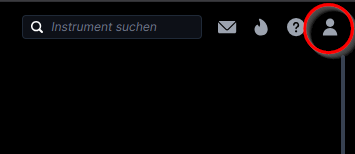
Im Menu, das sich öffnet, klickst du danach auf AutoInvest starten.
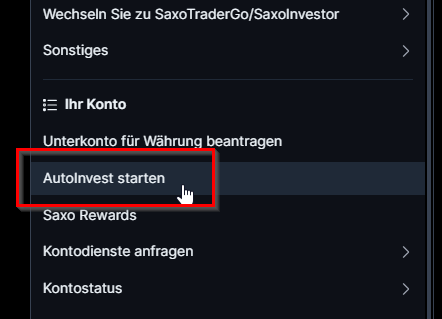
Es wird ein Fenster geöffnet, wo du einen Namen für dein AutoInvest-Konto eingeben. Nenne es z.B. «Sparplan», «AutoInvest» oder «Göttikind». Klicke danach auf den blauen Button «Eröffne ein AutoInvest Konto».
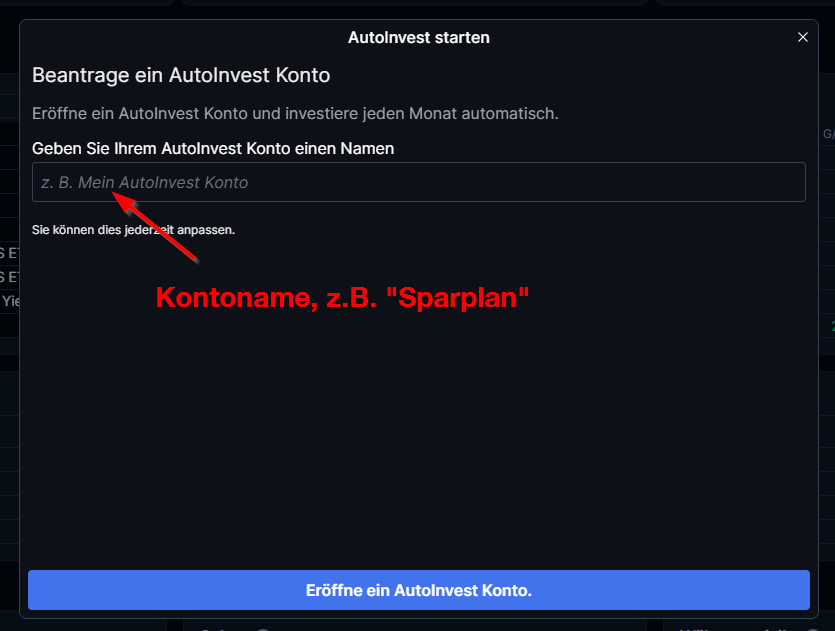
Dein AutoInvest-Konto wird nun angelegt. Bestätige das Fenster mit OK.
4. ETFs auswählen
In deiner Kontoübersicht siehst du nun dein soeben angelegtes AutoInvest-Konto, bei mir heisst es «Sparplan».

Klicke auf «Starten Sie jetzt». Es erscheint ein Fenster mit einer kurzen Anleitung, klicke zuunterst auf «Beginnen Sie» und danach auf «ETFs erkunden».
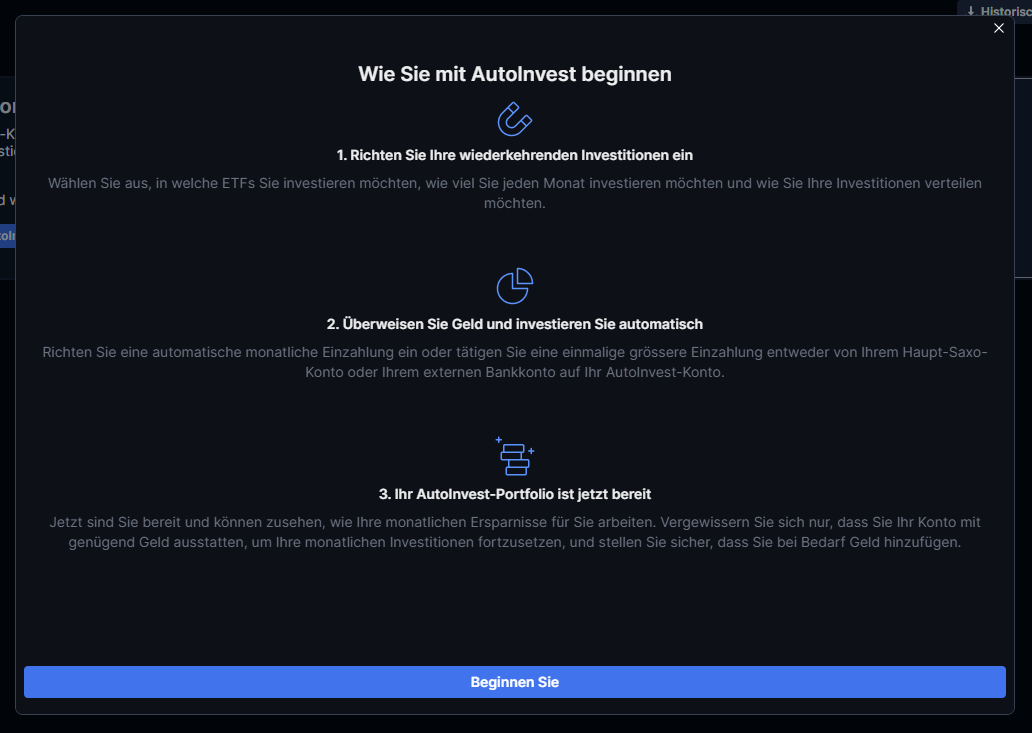
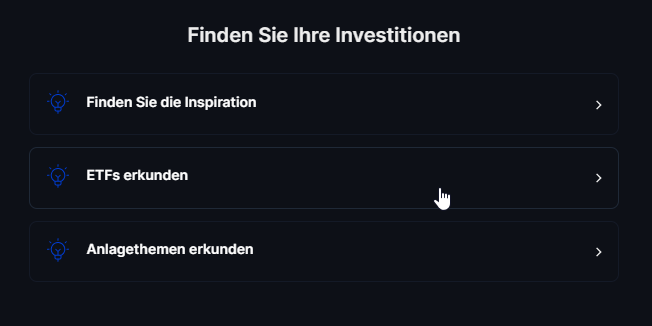
Du siehst nun eine Liste aller verfügbaren ETFs. Verwende die Suche oder die Filter-Funktion, um deinen ETF zu finden, in den du regelmässig investieren möchtest.
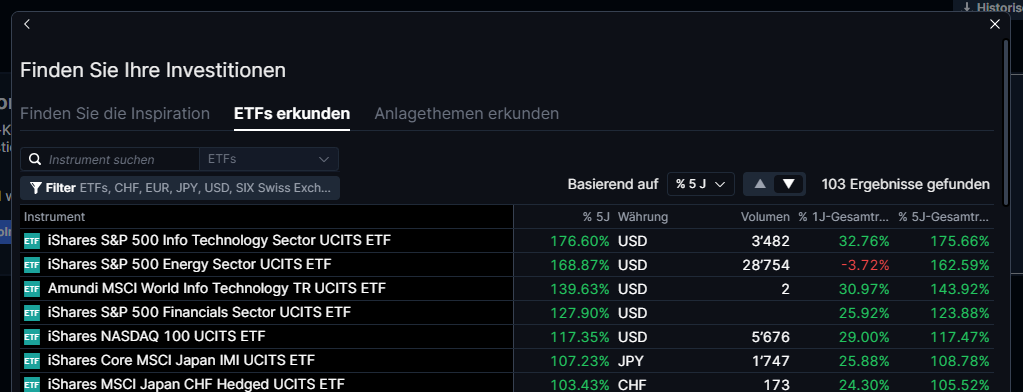
Klicke einen ETF an und klicke dann oben rechts auf «Hinzufügen».
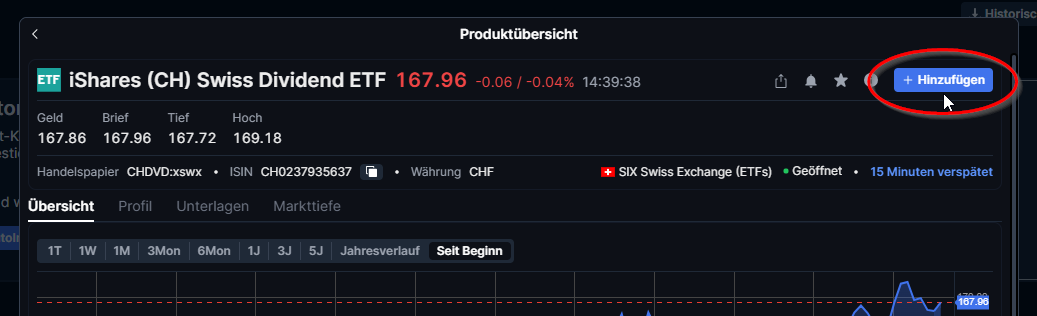
Wenn du monatlich in mehrere ETFs investieren möchtest, klicke oben links auf das Pfeilsymbol, um zurück zur Liste zu gelangen. Das machst du nun für jeden ETF, für den du AutoInvest machen möchtest.
Wenn du alle ETFs hinzugefügt hast – ich habe als Beispiel mal den iShares MSCI ACWI und den iShares Swiss Dividend ausgewählt – klickst du unten rechts auf «Fertig».
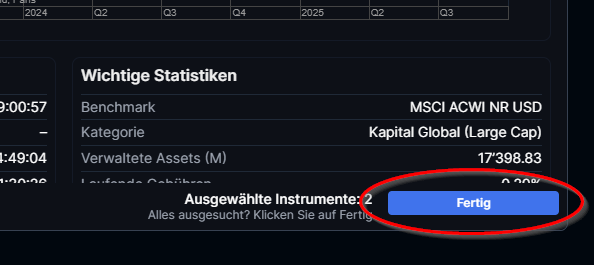
5. Betrag und Gewichtung eingeben
Gib nun links im Feld deinen Totalbetrag ein, den du monatlich investieren möchtest.
Auf der rechten Seite siehst du alle deine ausgewählten ETFs. Wenn du also jeden Monat 70% deines Totalbetrags in den MSCI ACWI und 30% in den Swiss Dividend investieren möchtest, hinterlege die Prozensätze entsprechend.
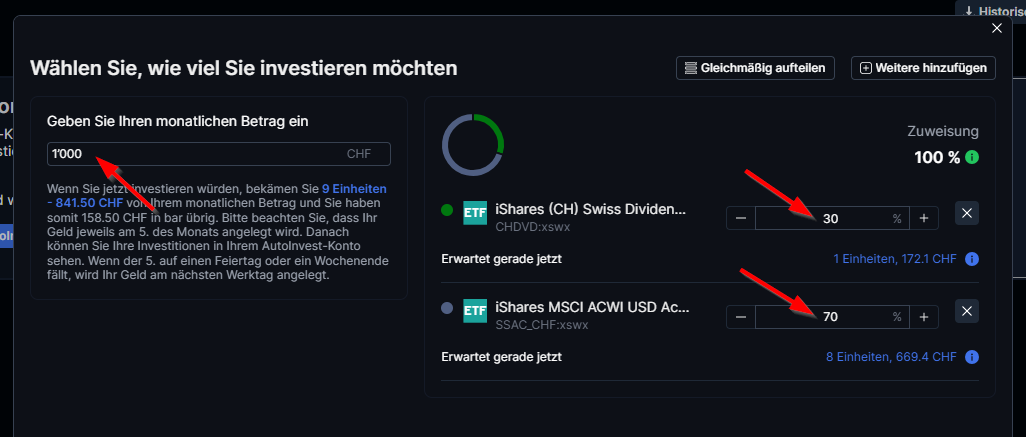
Danach klickst du auf «weiter» und dann auf «speichern».
Hinweis: Die Saxo Bank unterstützt (noch) keine Fractional Shares, das heisst, du kannst nur ganze Anteile von ETFs kaufen. Im Screenshot siehst du beim Swiss Dividend, dass ich mit 30% von 1’000.00 CHF – also 300 CHF – nur 1 Einheit kaufen kann, die aktuell 172.10 CHF kostet. 2 Einheiten (344.20 CHF) würden mein Budget sprengen. Ich werde bei der nächsten Ausführung des Sparplans also nur ~ 172 CHF ausgeben. Der Rest bleibt auf dem AutoInvest Konto und wird für zukünftige Käufe verwendet.
Achte deshalb darauf, dass du deinen monatlichen Betrag so setzt, dass du mindestens eine Einheit deines ETFs kaufen kannst, sonst wird AutoInvest nicht ausgeführt.
6. Dauerauftrag einrichten
Nun muss natürlich Geld auf dein AutoInvest-Konto fliessen. Am besten richtest du dazu einen Dauerauftrag von deinem Bankkonto auf dein Saxo Bank Depot ein. Die Anleitung wird dir im Screen angezeigt, nachdem du deine ETFs ausgewählt und gespeichert hast.
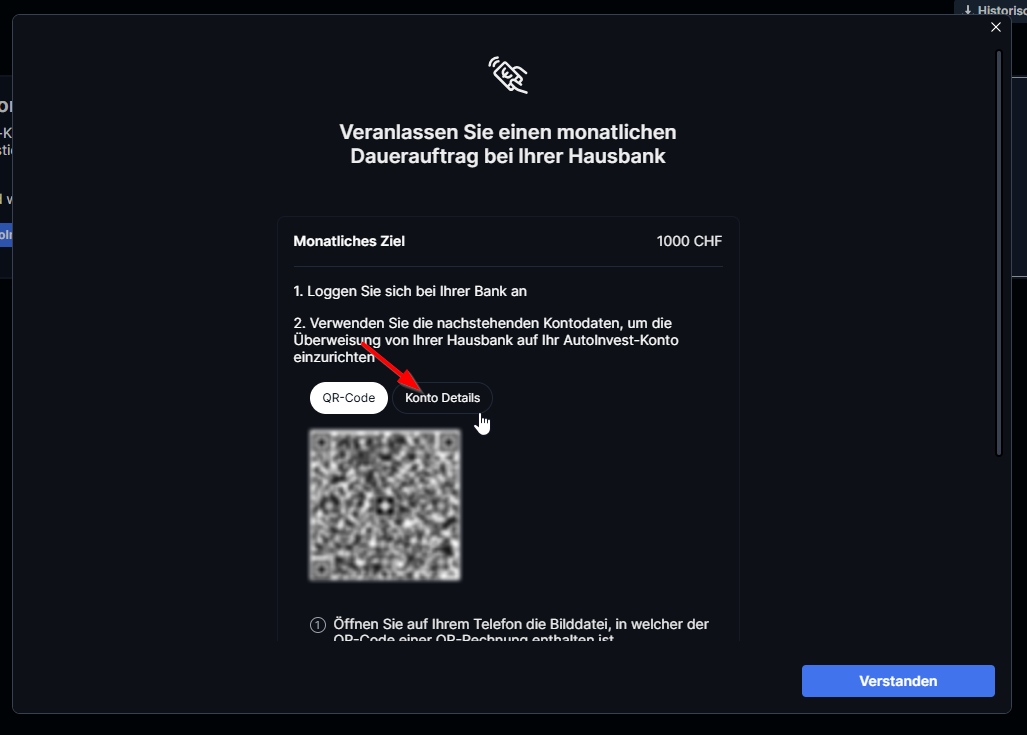
Du kannst auf «Konto Details» klicken, um die die IBAN anzeigen zu lassen, oder du kannst auf deinem Mobiltelefon den QR-Code herunterladen und mit deiner E-Banking-App teilen.
7. Gratuliere, das wars!
Du hast nun ein Saxo Bank Konto, ein AutoInvest-Konto erstellt, einen Dauerauftrag auf dein Depot eingerichtet und investierst nun jeden Monat vollautomatisch, ohne jegliche manuelle Arbeit (ausser deine harte Arbeit, die dein Lohnkonto füttert), in ETFs. 👏
Hinweis: Deinen Sparplan kannst du jederzeit ändern. Klicke in deinem Portfolio auf dein AutoInvest-Konto und wähle dann rechts oben auf «Ändern». Du kommst wieder auf das Formular, wo du deinen monatlichen Betrag und deine Verteilung eingeben kannst.
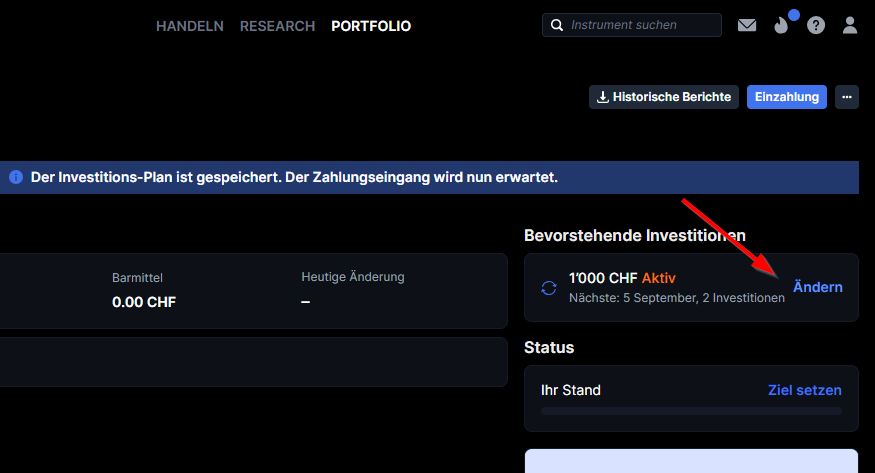
Du kannst dein Konto auch jederzeit umbenennen, indem du oben rechts auf die drei Punkte klickst (neben dem blauen Button «Einzahlung» und dort im Menu auf «Konto umbenennen» klickst.